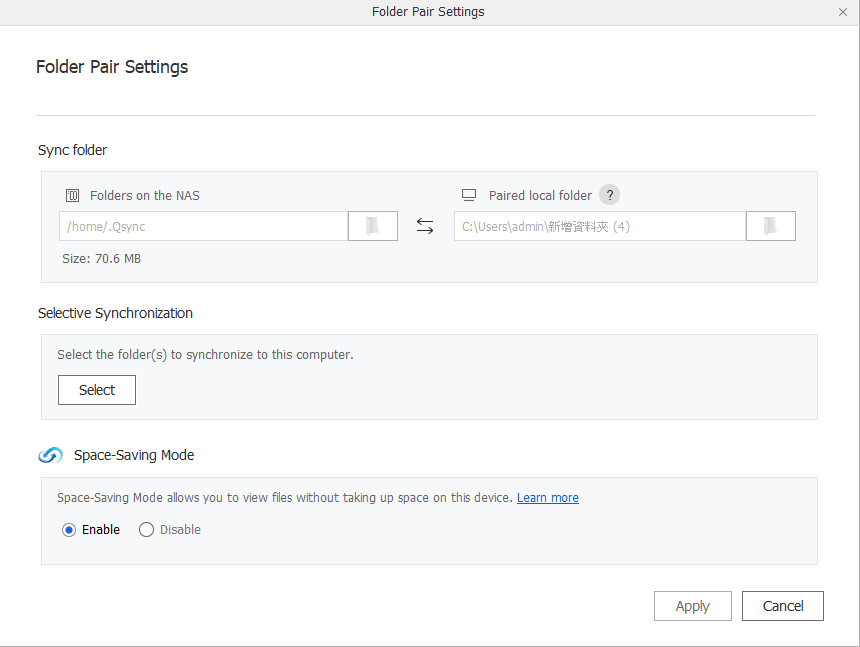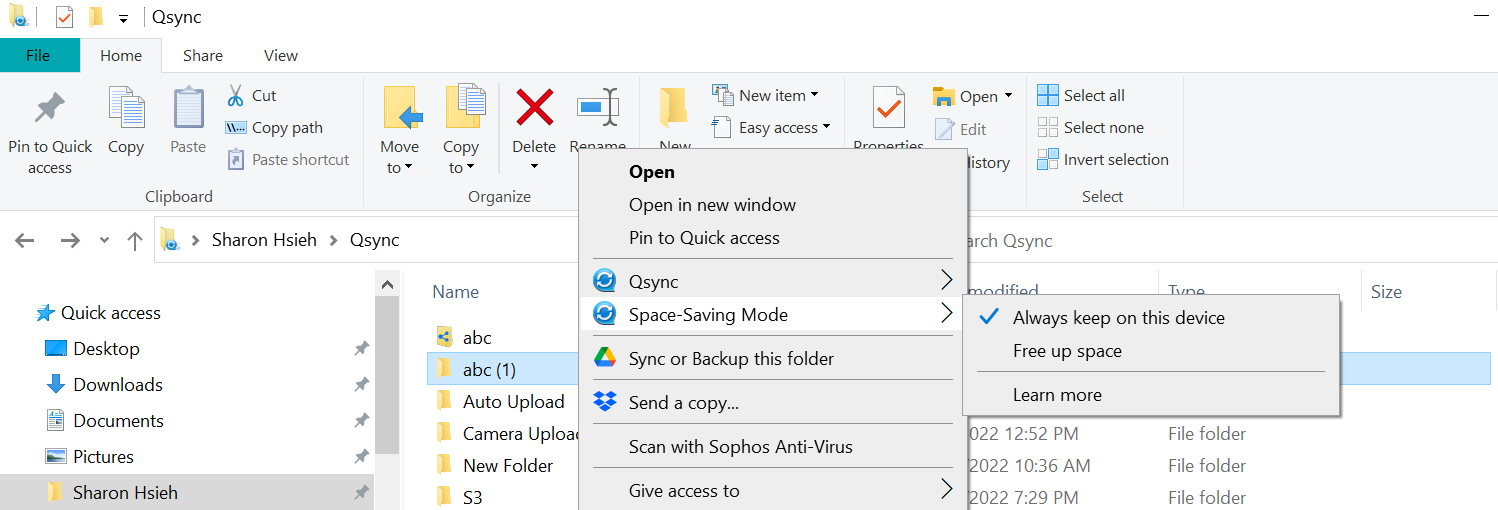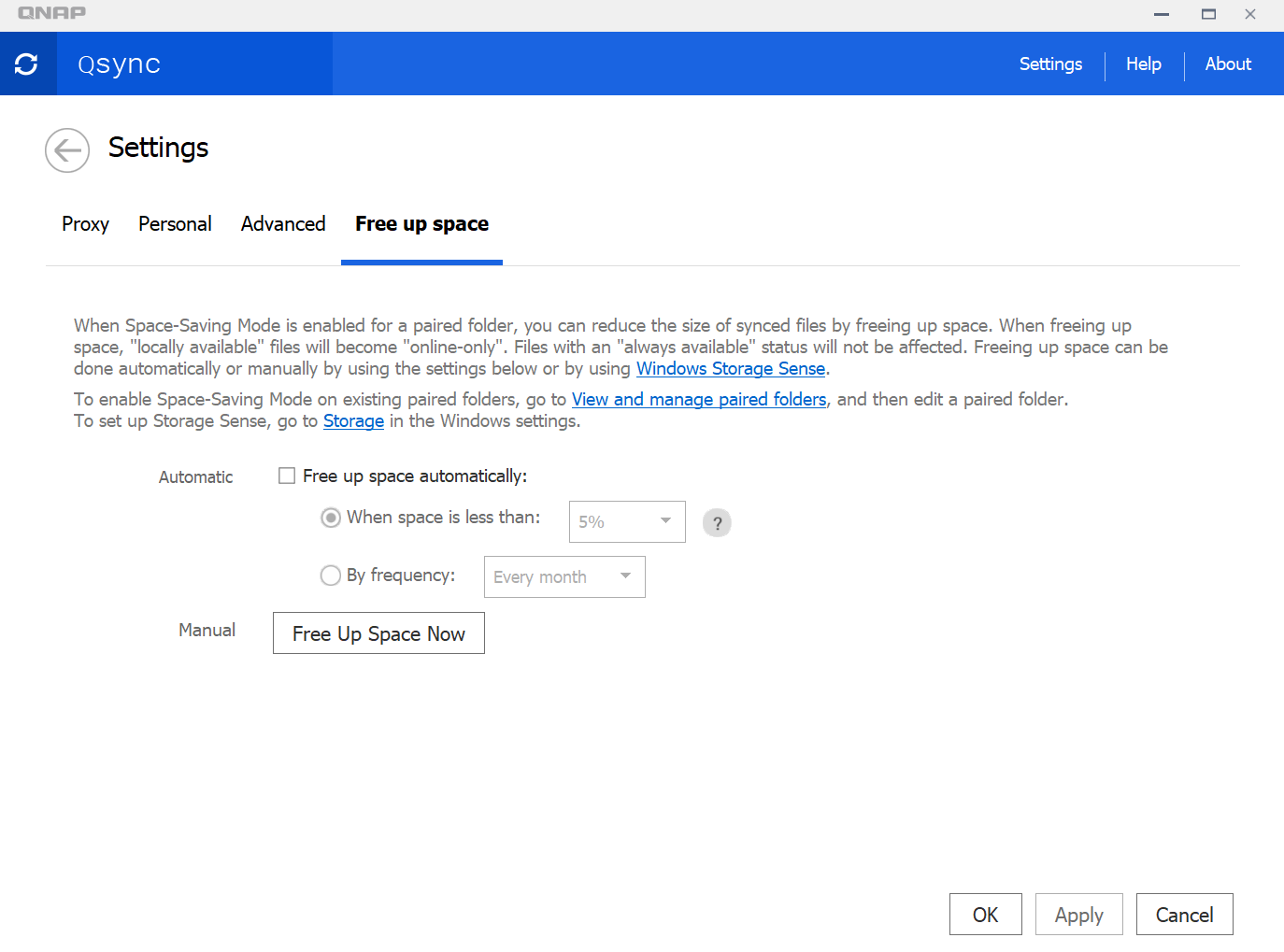如何在 Qsync Client 5.0.6 Windows、5.0.5 macOS 或更高版本中使用节省空间模式节省磁盘空间
节省空间模式
此设置仅适用于 Qsync Client 5.0.6 Windows (5.0.5 Mac) 或更高版本,Windows 用户需要安装 Windows 10 版本 1909 或更高版本。
在节省空间模式下,无需将文件下载到设备,即可查看文件。您可以仅在需要打开和编辑文件时再下载文件。节省空间模式可节省计算机上的磁盘空间,更快地同步文件,并避免服务器过载。
启用节省空间模式后,可以将“仅在线”或“本地可用”文件更改为始终可用的文件。有关启用节省空间模式后文件状态的更多信息,请参考下表:
| 状态 | 描述 |
|---|---|
| 仅在线 | 您可以在自己的计算机上查看文件,但文件不占用空间。在您打开文件前,文件不会下载到您的设备。在 NAS 上新建的文件将在本地显示为“仅在线”文件。有关更改文件状态的详细信息,请参见更改节省空间模式文件状态。 注意:
|
| 本地可用 | 您可以在自己的计算机上查看和编辑文件。这些文件会占用空间。打开“仅在线”文件后,文件将变为本地可用。如果执行释放空间或激活 Windows 存储感知,“本地可用”文件可能会变为“仅在线”。 有关释放空间的更多信息,请参见释放空间。 注意:
|
| 始终可用 | 您可以在自己的计算机上查看和编辑文件。文件将下载到您的计算机,并占用磁盘空间。 注意:
|
节省空间模式有特定的文件夹限制,具体取决于操作系统。Qsync Client 支持对以下文件夹类型使用空间节省模式。
| Windows | macOS |
|---|---|
|
|
节省空间模式和智能删除文件管理不得同时启用。启用节省空间模式将自动禁用智能删除文件管理。
启用节省空间模式
更改节省空间模式文件状态
启用节省空间模式后,右键单击文件或文件夹,然后选择“Space-Saving Mode”(节省空间模式)以更改文件状态。有关这些状态的更多信息,请转到节省空间模式。
释放空间
为配对文件夹启用节省空间模式时,可以通过释放空间来减少同步文件的大小。释放空间时,“Locally available”(本地可用)文件将变为“Online-only”(仅在线)。状态为“始终可用”的文件不受影响。释放空间可以通过使用以下设置自动或手动完成。
还可以在 Windows 计算机上使用 Windows 存储感知以自动释放空间。有关更多信息,请参见 https://support.microsoft.com/en-us/office/use-onedrive-and-storage-sense-in-windows-10-to-manage-disk-space-de5faa9a-6108-4be1-87a6-d90688d08a48。
 图标标记。
图标标记。 图标标记。
图标标记。 图标标记。
图标标记。 转到主页。
转到主页。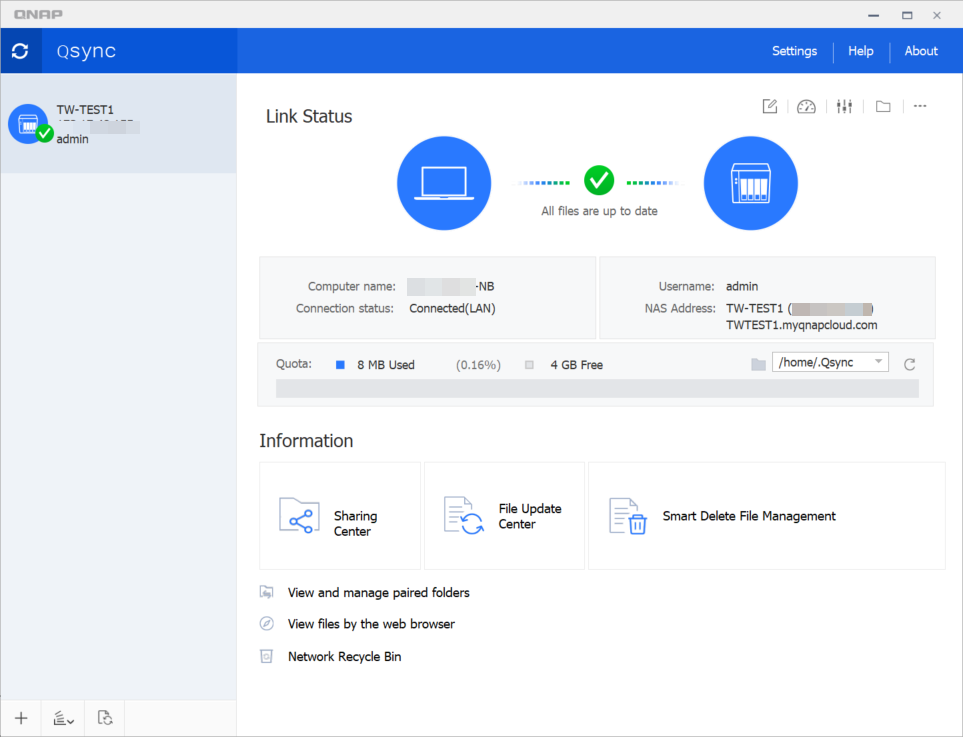
 。
。